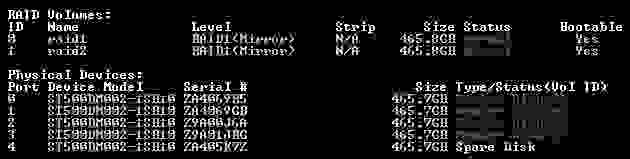как узнать raid на сервере
Как проверить, настроен ли аппаратный RAID?
У меня есть несколько серверов под управлением Windows 2008 и Red Hat 5, которые поддерживают аппаратный RAID. Как проверить, что аппаратный RAID настроен?
Предыдущие ответы от Авгуа перешли к размышлению над Windows.
A. У вас есть Server 2008
B. Возможны диски в аппаратном RAID или нет.
Если на всех ваших дисках написано «Basic», то у вас либо нет массивов RAID, либо аппаратный RAID.
Если на ваших дисках написано «Dynamic» и вы видите одну и ту же букву на нескольких дисках, значит, у вас установлен программный RAID.
Еще один простой способ взглянуть на это
Если вы видите диски, названные как фактический производитель + модель жесткого диска, у вас нет RAID или программного RAID на этих дисках.
У меня не работает Red Hat 5, но я должен предположить, что есть подсказки, которые вы можете извлечь из некоторой части пользовательского интерфейса или параметра командной строки, чтобы выполнить те же основные действия, которые описывают не рейдовый диск Сам, против программного RAID, против аппаратного RAID.
Если RAID-контроллер официально поддерживает вашу ОС, тогда у него будет набор инструментов для его мониторинга. Они, вероятно, поставлялись вместе с оборудованием, но также могут быть загружены с сайта производителя.
Если ваш RAID-контроллер полностью поддерживается Linux как RAID-контроллер (то есть он видит его как RAID-контроллер, а не как стандартный SCSI / SATA / PATA-контроллер), вы можете найти полезную информацию в файловой системе / proc и найти инструменты там, которые отображают / контролируют эту информацию для вас. Если вы знаете RAID-контроллеры, которые установлены на ваших компьютерах, возможно, вы захотите добавить эту информацию к своему вопросу, тогда люди, обладающие конкретными знаниями об этом контроллере, могут получить более конкретную информацию.
Если у вас нет инструментов уровня ОС для мониторинга оборудования, вам потребуется перезагрузить компьютеры и взаимодействовать с кодом конфигурации RAID-контроллера во время загрузки.
Если вы введете dmesg в Redhat, вы можете увидеть драйвер для RAID-контроллера, но в целом аппаратные RAID-массивы прозрачны для операционной системы.
Лучшим способом было бы наблюдать за процессом загрузки и посмотреть, есть ли сообщение до начала загрузки ОС. Это может быть что-то вроде:
Затем вы нажимаете все, что он говорит, чтобы перейти в BIOS SCSI, и посмотреть, настроен ли массив.
Мониторинг raid массивов в Windows Core
За последние годы мы привыкли что можно и нужно все мониторить, множество инструментов начиная от простых логов, заканчивая Zabbix и все можно связать. Microsoft в свою очередь тоже дала нам отличный инструмент WinRM, с помощью которого мы можем отслеживать состояние операционных систем и не только. Но как всегда есть ложка дегтя, собственно об «обходе» этой ложки дегтя и пойдет речь.
Как выше было сказано, мы имеем все необходимые инструменты для мониторинга IT структуры, но так сложилось что мы не имеем «автоматизированный» инструмент для мониторинга состояния Intel raid массивов в Windows core. Обращаю Ваше внимание на то, что речь идет об обычном «желтом железе».
Все мы знаем что есть софт от Intel, rapid и matrix storage, но к сожалению на стандартном Windows core он не работает, также есть утилита raidcfg32, она работает в режиме командной строки, умеет обслуживать в ручном режиме и показывать статус, тоже в ручном режиме. Думаю Америку не для кого не открыл.
Постоянно в ручном режиме проверять состояние raid или ждать выхода из строя сервера виртуализации не самый лучший выбор.
Для реализации коварного плана по автоматизации мониторинга Intel raid мы используем
основные инструменты:
Копируем raidcfg32.exe в c:\raidcfg32\
Проверяем корректно ли установлен драйвер:
cmd.exe C:\raidcfg32\raidcfg32.exe /stv
Если получаем состояние raid и дисков, то все ок.
Создаем источник в журнале application:
*Дальше все выполняется в powershell
Выполняем запрос состояния raid, удаляем кавычки для упрощения парсинга, подключаем содержимое файла.
Ищем ключевые слова, если одно из слов ниже будет найдено, то в файле errorRAID.txt появится значение true, это будет говорить о наличии ошибки, если совпадений не найдено, то будет записано значение false.
Подключаем файл с записаными true и false, ищем в файле true, если true найдено то заменяем его на Error, заменяем false на Information.
Записывам результат в EntryType.txt
Записываем в EventLog сообщение, где в случае если будут найдены ключевые слова, уровень сообщения будет Error, если не будут найдены, то Information.
Сохраняем код в *.ps1
Создаем в планировщике задание на запуск скрипта, я запускаю задание 1 раз в сутки и при каждой загрузке.
Если будет производится сбор логов другой Windows ОС в Eventlog, то на коллекторе логов необходимо создать источник «RAID», пример есть выше.
Мы транспортируем логи в rsyslog через Adison rsyslog для Windows.
На выходе получается вот такая картинка:
UPD.
По поводу использования store space, все сервера с windows core на борту используются в филиалах, в филиале установлен только 1 сервер и для получения «бесплатного» гипервизора и уменьшения стоимости лицензии используется именно core.
Как узнать raid на сервере



При обсуждении процесса восстановления данных с RAID мы полагали, что знаем его параметры. Однако бывают случаи, когда параметры воссоздаваемого RAID неизвестны. Как их определить? Параметры RAID, которые были установлены по умолчанию, можно узнать у производителя дискового массива, однако в процессе его эксплуатации они могли быть изменены. Может R-Studio помочь в этом случае? Да, для этого следует проанализировать данные компонент RAID при помощи встроенного Текстового/шестнадцатиричного редактора. В данной статье будет рассмотрен этот процесс на примере простого NTFS RAID 5.
Чтобы понять нижеизложенный материал необходимо иметь по крайней мере базовые знания структур данных RAID и файловых систем. Определенную информацию об этом можно получить на следующих веб-сайтах:
RAIDs: http://en.wikipedia.org/wiki/RAID
NTFS basics: http://en.wikipedia.org/wiki/NTFS
NTFS in depth: http://technet.microsoft.com/en-us/library/cc758691.aspx
Итак, попробуем найти неизвестные параметры простого тома RAID 5
Пусть нам известны следующие параметры RAID:
1. Число дисков: Три
2. Файловая Система: NTFS (созданная в Windows XP/2003, далее используется стандартная Главная Загрузочная Запись (стартовый блок MBR))
3. Тип: Обычный том
Необходимо определить:
1. Порядок диска
2. Размер блока
3. Порядок блока
4. Смещение диска
Диски, образующие RAID, являются созанными в R-Studio файлами-образами:
Disk1.arc
Disk2.arc
Disk3.arc 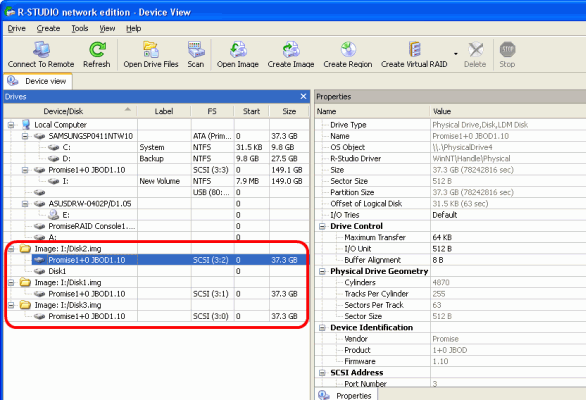
Кликните по изображению чтобы его увеличить
Файлы-образы компонент RAID, открытые в R-Studio
Обратите внимание: несмотря на то, что R-Studio нашла объект Disk1 на Disk2.arc, это вовсе не означает, что именно он является первым диском RAID.
Определение Главной Загрузочной Записи
Во-первых следует определить MBR, чтобы найти смещение RAID
1. Последовательно откройте все три файла-образа в Текстовом/шестнадцатиричном редакторе.
2. Не включайте режим Разрешить Запись (enable write), чтобы избежать случайного повреждения данных на редактируемых объектах!
3. Запишите сигнатуру диска Windows для каждого объекта, чтобы в дальнейшем знать, какое окно редактора какому объекту соответствует.
4. Выполните поиск стартового блока MBR. Для этого в диалоговом окне Search (Поиск) введите 33 C0 8E D0 BC (в большинстве случаев это стандартный стартовый блок MBR) в поле HEX; после этого установите радиокнопку From start position (С начальной позиции) и введите 0 в поле Search in offset (Искать в смещении).
5. Нажмите OK (Да) чтобы начать поиск. 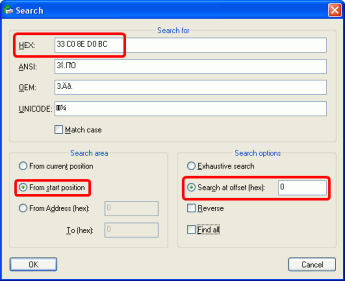
Данные диалогового окна Search (Поиск) для начала поиска Главной Загрузочной Записи (MBR)
Результаты поиска: 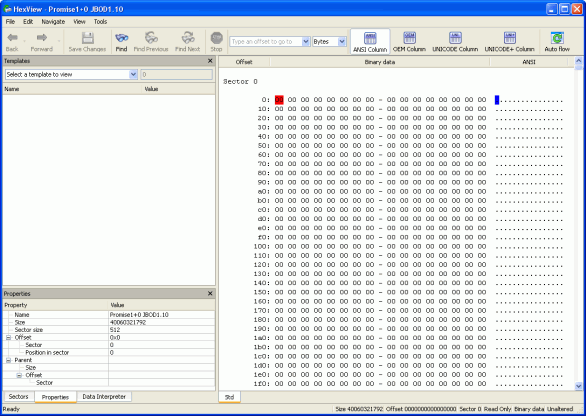
Кликните по изображению чтобы его увеличить
Disk1.arc, открытый в Текстовом/шестнадцатиричном редакторе.
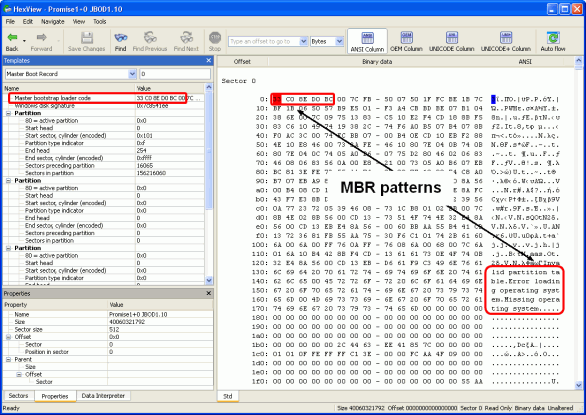
Кликните по изображению чтобы его увеличить
Disk2.arc, открытый в Текстовом/шестнадцатиричном редакторе. Найден шаблон MBR.
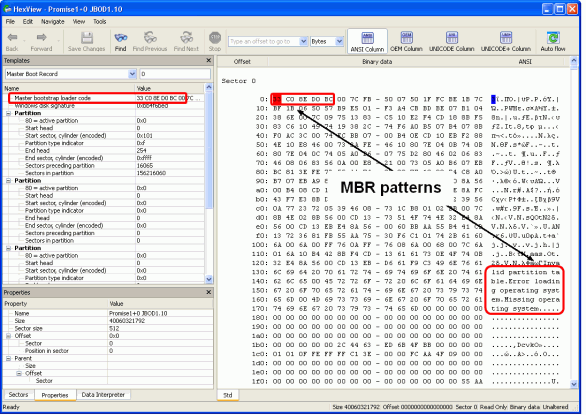
Кликните по изображению чтобы его увеличить
Disk3.arc, открытый в Текстовом/шестнадцатиричном редакторе. Найден шаблон MBR.
Из рисунков следует, что шаблон MBR найден в Текстовом/шестнадцатиричном редакторе по адресу 00 на Disk2.arc и Disk3.arc (на Disk1.arc мы видим одни нули). Это означает, что смещение равно 0 и Disk1.arc не может быть первым диском в RAID.
При помощи редактора были корректно распознаны шаблоны на Disk2 и Disk3, являющиеся кодом главного инициализирующего загрузчика (master bootstrap loader code). В нашем случае два диска содержат одинаковые данные MBR в одном месте.
NДалее необходимо определить загрузочный сектор NTFS.
Посмотрим значение поля Sectors preceding partition (Сектора предшествующие разделу) в панели Templates (Шаблоны) 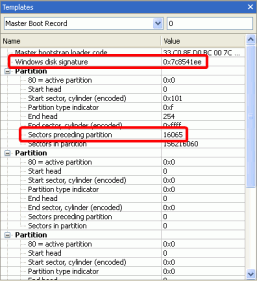
Кликните по изображению чтобы его увеличить
Панель Templates (Шаблоны) для Disk2 и Disk3
Перейдите в поле Sectors (Секторы) в Редакторе, чтобы произвести поиск шаблона загрузочного сектора NTFS. 
Кликните по изображению чтобы его увеличить
Поле поиска Sectors (Секторы) в Тестовом/шестнадцатиричном редакторе
В диалоговом окне Search (Поиск) введите EB 52 90 4E 54 46 53 20 20 20 20 (загрузочный сектор NTFS всегда начинается с этих байтов) в поле HEX, установите радиокнопку From current position (С текущей позиции) и введите 0 в поле Search at offset (Искать в смещении). 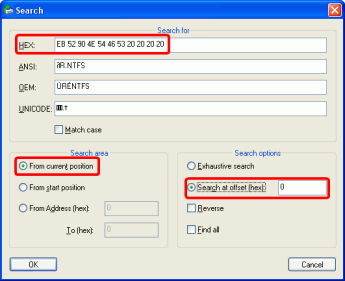
Кликните по изображению чтобы его увеличить
Данные диалогового окна Search (Поиск) для начала поиска загрузочного сектора NTFS
Данный шаблон найден в Редакторе в секторе 8064 на Disk2 и Disk3.
Теперь выберем шаблон Boot sector NTFS (Загрузочный сектор NTFS) в панели Templates (Шаблоны). 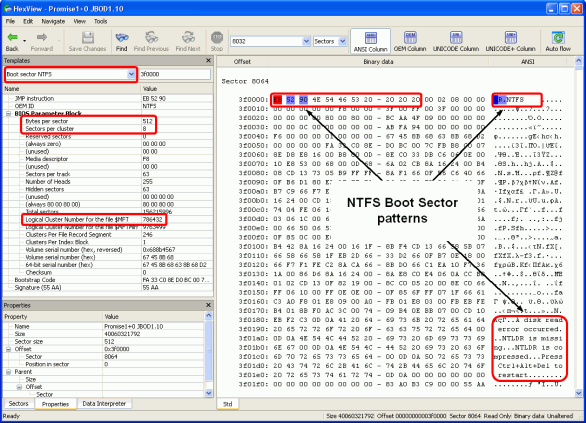
Кликните по изображению чтобы его увеличить
Disk2.arc, открытый в Текстовом/шестнадцатиричном редакторе. Найден шаблон загрузочного сектора NTFS. Тот же шаблон найден на Disk3.arc.
Ранее найденные параметры:
Смещение RAID: 0
Далее нам нужно определить MFT (главную файловую таблицу) на диске:
2. Начнем поиск точного начала MFT с позиции примерно на 2000 секторов меньше данной величины. Например, с сектора 3,140,000.
В диалоговом окне Search (Поиск) введите «FILE» в поле ANSI, установите радиокнопку From current position (С текущей позиции) и ведите 0 в поле Search at offset (Искать в смещении). 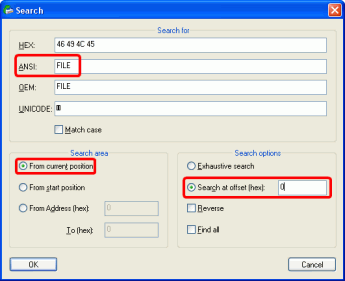
Кликните по изображению чтобы его увеличить
Шаблон найден в секторе 10,241,463 на Disk2 и в секторе 3,153,792 на Disk3.
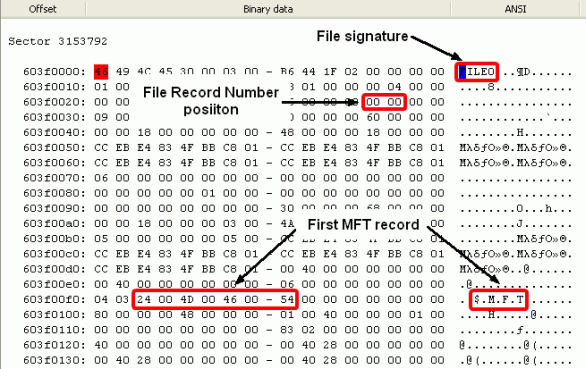
Кликните по изображению чтобы его увеличить
Первый сектор файловой записи на Disk3. Начало блока данных.
Важно отметить следующее: сигнатура FILE заканчивается значением 0, что означает, что индекс файловой записи не был перезаписан значением fixup. Если бы она заканчивалась значением * (FILE*), то в дальнейшем нам пришлось бы изменить наш поиск.
В нашем случае это означает, что индекс файловой записи в MFT будет увеличиваться на единицу с каждым блоком данных. Далее MFT будет располагаться на следующем диске, где индекс файловой записи будет увеличиваться на единицу с каждым соответствующим блоком данных, далее на третьем диске, содержащим блок четности. И так далее.
Так что для нахождения размера блока мы посмотрим на индекс файловой записи на данном блоке и найдем место, в котором он перестают увеличиваться на единицу. Это место будет означать конец блока данных. После этого просмотрим другие диски и найдем тот диск и место, где индекс файловой записи в MFT опять начинает увеличиваться на единицу. Далее аналогично просмотрим следующий диск и т.д.
Такой поиск может быть выполнен путем прокручивания текста в Редакторе через два сектора.
На Disk 3 блок данных заканчивается в секторе 3,153,919 с индексом файловой записи 3F 00.
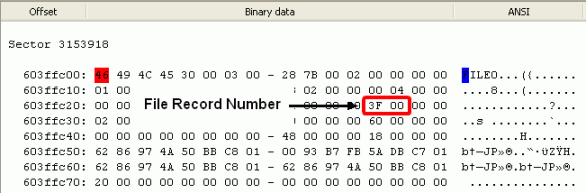
Кликните по изображению чтобы его увеличить
Последняя файловая запись на Disk3. Блок данных заканчивается в следующем секторе (3,153,919).
Посмотрев на другие диски мы увидим, что данная MFT продолжается на Disk 1 в секторе 3,153,792 с индексом файловой записи 40 00 и заканчивается в секторе: 3,153,919 с индексом файловой записи 7F 00. И так далее.
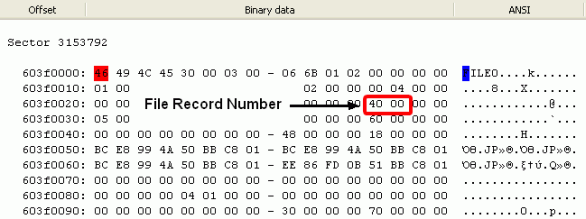
Кликните по изображению чтобы его увеличить
Файловая запись продолжается на Disk1. Начало блока данных.
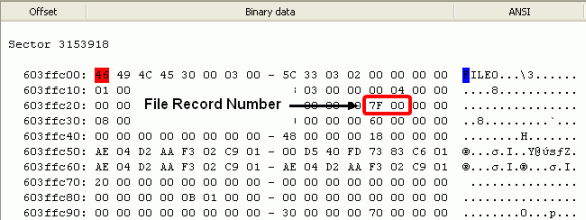
Кликните по изображению чтобы его увеличить
Последняя файловая запись на Disk1. Блок данных заканчивается в следующем секторе (3,153,919)
Окончательный результат представлен в следующей таблице:
| Disk1 | Disk2 | Disk3 |
| Сектор: 3,153,792 Запись: 40 00 Сектор: 3,153,918 Запись: 7F 00 Сектор: 3,153,919 Конец stripe блока | Сектор: 3,153,792 Нет записей Сектор: 3,153,918 Нет записей Сектор: 3,153,919 Конец stripe блока | Сектор: 3,153,792 Запись: 00 00 Сектор: 3,153,918 Запись: 3F 00 Сектор: 3,153,919 Конец stripe блока |
| Сектор: 3,153,920 Запись: Нет записей Сектор: 3,154,046 Запись: Нет записей Сектор: 3,154,047 Конец stripe блока | Сектор: 3,153,920 Запись: C0 00 Сектор: Сектор: 3,154,046 Запись: FF 00 Сектор: 3,154,047 Конец stripe блока | Сектор: 3,153,920 Запись: 80 00 Сектор: 3,154,046 Запись: BF 00 Сектор: 3,154,047 Конец stripe блока |
| Сектор: 3,154,048 Запись: 00 01 Сектор: 3,154,174 Запись: 3F 01 Сектор: 3,154,175 Конец stripe блока | Сектор: 3,154,048 Запись: 40 01 Сектор: Сектор: 3,154,174 Запись: 7F 01 Сектор: 3,154,175 Конец stripe блока | Сектор: 3,154,048 Запись: Нет записей Сектор: 3,154,174 Запись: Нет записей Сектор: 3,154,175 Конец stripe блока |
Нет записей означает, что данный блок является блоком четности
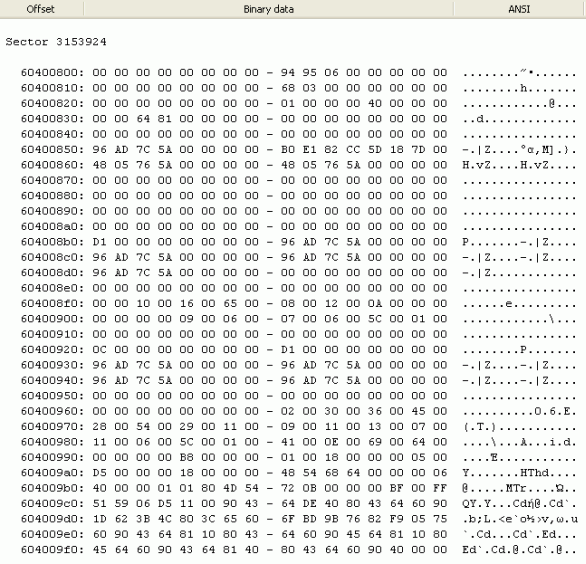
Кликните по изображению чтобы его увеличить
Пример сектора блока четности
Из вышеприведенной таблицы мы сможем определить следующие параметры:
Смещение: 0
Размер stripe блоков: 128 секторов или 65,536Б (64КБ)
Порядок stripe блоков: (PD означает Четность Данных)
| Первый диск RAID | Второй диск RAID | Третий диск RAID |
| 1 | 2 | PD |
| 3 | PD | 4 |
| PD | 5 | 6 |
Теперь мы можем создать такой RAID в R-Studio: 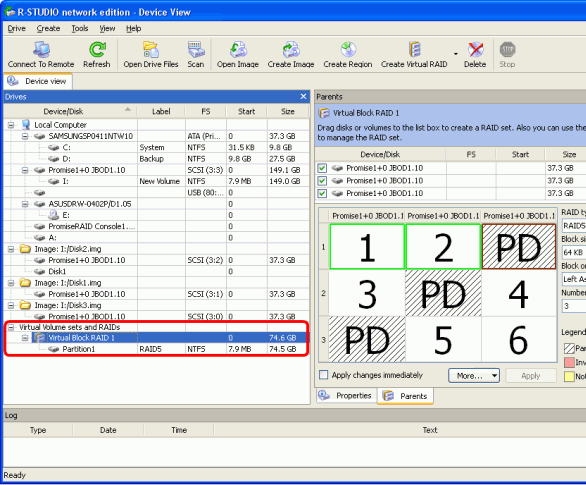
Кликните по изображению чтобы его увеличить
Объект RAID 5, созданный в R-Studio
При помощи R-Studio на RAID найден объект с файловой системой (Partition 1)
Дважды щелкнем мышью по данному объекту, чтобы просмотреть его файлы: 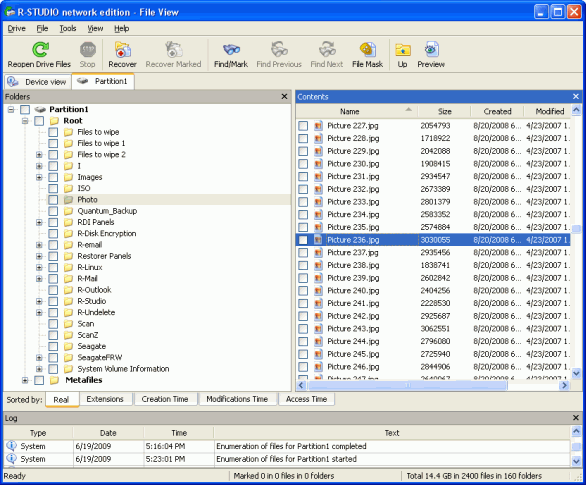
Кликните по изображению чтобы его увеличить
Структура Папок/Файлов, найденная при помощи R-Studio
Что такое RAID-массив и зачем он нужен
Содержание
Содержание
В системах хранения данных критически важны сохранность и время восстановления в случае сбоя. Свою ценность, а в некоторых задачах и более высокую, имеет скорость работы накопителей. Использование RAID-массивов в различных конфигурациях — это поиск компромисса между перечисленными параметрами.
RAID — это технология объединения двух и более накопителей в единый логический элемент с целью повышения производительности и (или) отказоустойчивости отдельно взятого элемента массива.
RAID-массивы классифицируются по следующим параметрам:
RAID-контроллеры: аппаратные и не очень
По исполнению контроллеры делятся на программные и аппаратные. Программные реализуются непосредственно средствами операционной системы или на уровне материнской платы. Последние также известны как интегрированные, а также Fake-RAID. Они работают быстрее чисто софтверных решений за счет специального чипа для управления массивом. Недавно публиковался текст о развертывании таких технологий. Дополнительной железки при этом никакой нет и в любом случае будут использоваться ресурсы вычислительной машины.
Аппаратные RAID-контроллеры выполняются в форм-факторе платы PCIe либо в составе внешнего автономного устройства — дискового массива.
Они имеют на борту собственные процессор, память, BIOS и специальный интерфейс для конфигурации. Платы PCIe также комплектуются дополнительными модулями, сохраняющими данные, если произойдет сбой в электропитании: BBU с Li-Ion аккумулятором и ZMCP на базе суперконденсатора.
Оба модуля позволяют сделать сэйв содержимого кэша. После восстановления работы эти данные будут немедленно записаны на диск. Дисковый массив, будучи автономным, располагает собственными блоком питания и системой охлаждения.
Накопители подключаются к плате либо кабелями напрямую, либо через платы расширения. Автономные дисковые массивы содержат все накопители внутри себя, а наружу смотрит все тот же интерфейс PCIe (есть и другие варианты, например, USB 3.2 и Thunderbolt 3). Кстати, известный вид дисковых массивов — сетевое хранилище данных (NAS).
Что можно подключать к RAID-контроллеру
Следующий важный параметр, по которому различаются RAID-массивы, это поддержка интерфейсов накопителей. Не будем тревожить склеп с IDE-дисками, а констатируем, что по большому счету применяются три типа: SATA, SAS и NVMe. SAS — удел серверов, а вот остальные применяются повсеместно.
Есть программные и аппаратные RAID-контроллеры, которые умеют управлять массивом дисков с одним из интерфейсов. В формате PCIe есть и такие платы, которые реализуют режим Tri-Mode, позволяющий работать со смешанным составом накопителей.
Уровни RAID
Разобравшись с основными конструктивными особенностями RAID-контроллеров, перейдем к главной характеристике — поддержке уровней RAID. В подавляющим большинстве контроллеры работают с уровнями 0, 1, 1E, 10, 5, 5EE, 50, 6, 60. Другие занесены в красную книгу и на практике встречаются редко. Простейшие программные контроллеры позволяют создать RAID 0 и 1. Более продвинутые добавляют RAID 10 и 5. В аппаратных, как правило, такой перечень минимален, и многие платы поддерживают весь спектр уровней. Рассмотрим подробнее каждый из них.
Несколько важных нюансов для понимания эффективных объема и быстродействия, получаемых в результате объединения в массив:
RAID 0
Единственный массив, который не совсем оправдывает название, поскольку не обладает избыточностью. При этом скорость и эффективный объем максимальны. Данные разбиваются на одинаковые блоки, равномерно записываемые на все диски по очереди. Эти блоки называются страйпами, отсюда и сам RAID 0 часто именуют страйпом. Считывание данных также происходит параллельно. Здесь конечно же есть свое но.
Дело в том, что прирост производительности не прямо пропорционален количеству дисков (как хотелось бы). В силу специфики накопителей, особенно механических, выигрыш в конфигурации RAID 0 хорошо заметен только на операциях последовательного чтения. Другими словами, при работе с большими файлами. Типичная область применения — игры, видеомонтаж и рендеринг. При условии, что регулярно производится резервирование на сторонние накопители. Наряду с этим при случайном доступе к файлам разница с отдельно взятым диском уже не так ощутима. Более позитивная картина наблюдается в случае твердотельных накопителей, но они и так удовлетворяют большинству запросов по быстродействию.
В общем, в современных реалиях RAID 0 далеко не всегда оправдает свое применение, а основная задача RAID-массива все же в повышении надежности хранения данных.
Обратная сторона медали за скорость как раз в отсутствии избыточности, что означает нулевую отказоустойчивость. В случае сбоя хотя бы одного из элементов массива, восстановление всего содержимого практически невозможно.
RAID 1
RAID 1, известный как «зеркало», представляет собой другую крайность. Он максимально избыточен — в нем производится 100 % дублирование данных. Этот процесс «съедает» ровно половину объема массива. Число дисков в нем, соответственно, четное. Позволяет увеличить скорость чтения, но синхронная скорость записи в некоторых случаях падает. При отказе одного из дисков работа автоматически продолжается с дублером. Если доступна функция горячей замены дисков, то восстановление штатного режима происходит без остановки. RAID 1 идеален для чувствительных данных.
RAID 5
Состоит минимум из трех накопителей, при этом доступный объем уменьшается на один. Данные записываются в страйпы на все диски кроме одного, на котором размещается контрольная сумма этой части данных. Запись этого блока также чередуется между всеми накопителями, распределяя равномерную нагрузку. Если их больше четырех, то скорость чтения будет выше чем в RAID 1, но запись будет осуществляться медленнее. Контрольные суммы позволяют достать информацию в случае выхода из строя одного из элементов. Сама операция восстановления вызывает повышенную нагрузку на оставшиеся диски. Значительно падает производительность и риск утери всех данных в случае отказа еще одного диска. Желательно иметь опцию горячей замены для оперативного возвращения в нормальный режим работы.
Со всеми плюсами и минусами эти три уровня наиболее распространены и просты в развертывании.
RAID 6
Развитие RAID 5 по части надежности, позволяющее пережить потерю двух дисков. В данной конфигурации в каждом проходе пишется две независимые контрольные суммы на два накопителя. Требуется минимум четыре диска, из которых два уйдет на описанный алгоритм повышения отказоустойчивости. При этом скорость записи будет еще ниже, чем у RAID 5.
Следующие уровни — производные и комбинации перечисленных.
RAID 10
Неплохо было бы объединить достоинства RAID 0 (производительность) и RAID 1 (отказоустойчивость)? Встречайте RAID 10: страйп и зеркало, два в одном. Но и недостатки не забудьте — по-прежнему половина объема уходит на резерв. А что делать, за надежность приходится платить. В этом плане менее экономичен, чем RAID 5 И RAID 6, но более прост в восстановлении после сбоя.
RAID 50
По похожей схеме получаем RAID 50. Здесь уже страйпы не зеркалируются, а распределяются по двум и более массивам RAID 5. Требуется от шести дисков, скорость чтения значительно увеличивается. Кроме того, нивелируется и слабое место RAID 5 и RAID 6 — низкая скорость записи. Отрицательная сторона опять лежит в плоскости экономики. Из эффективного объема выпадают два диска, как и RAID 6, при этом массив выдержит потерю только одного.
RAID 60
Данный гибрид RAID 0 и RAID 6 призван решить проблему производительности последнего. Отказоустойчивость остается на том же уровне, как и часть объема накопителей, отводимая на реализацию алгоритмов контроля целостности данных. Дисков для такого удовольствия понадобится как минимум восемь.
RAID 1E
Еще одна вариация совмещения алгоритмов зеркалирования и чередования данных. Записанные на одной итерации страйпы повторно записываются на следующей, но в обратном порядке. Таким образом в RAID 1E можно использовать три диска. Массив останется тем же зеркалом с эффективным объемом, равным половине от исходного.
RAID 5EE
Один из вариантов использования RAID 5 с резервным диском. Отличается тем, что этот диск не простаивает до выхода из строя одного из элементов массива, а используется наряду с другими. На каждой итерации помимо страйпов данными и контрольной суммой записывается резервный блок. Сделано это для ускорения процесса сборки массива в случае нештатной ситуации. Платой за такую опцию становится второй диск, исключаемый из эффективного объема RAID 5EE.
В таблице ниже приведены сравнительные характеристики рассмотренных уровней RAID.
Не забудем и про массив с незатейливым названием JBOD (дословно переводится как «просто связка дисков»). Строго говоря, он не является RAID-массивом. Это объединенные в один несколько дисков без дополнительной функциональности. Позволяет развернуть логический диск с объемом, который недоступен в рамках одного накопителя. Такой диск полезен для перемещения файлов больших размеров в несколько терабайт.
Вместо заключения напомним самое главное правило для всех, кто хранит данные в RAID-массиве: RAID-массив ≠ бэкап! Регулярно делайте резервные копии данных на независимые носители и да пребудет с вами сила.